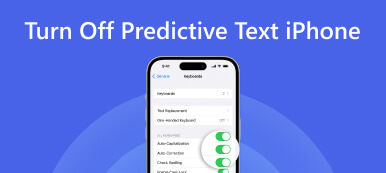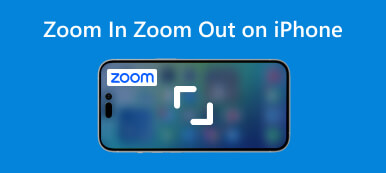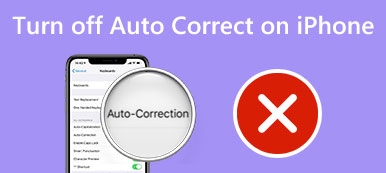iPhone è un ottimo dispositivo intelligente e una delle migliori caratteristiche è la possibilità di cambiare lo schermo con il tuo colore preferito. Tuttavia, secondo la nostra ricerca, molti utenti non capiscono come cambiare colore su iPhone a causa della complessa configurazione. Ancora più importante, i flussi di lavoro sono diversi su vari sistemi iOS. Questa guida condividerà i dettagli su questo argomento e ti dirà cosa puoi fare quando non puoi cambiare il colore sul tuo iPhone.

- Parte 1: Come cambiare colore su iPhone
- Parte 2: come risolvere Impossibile cambiare colore su iPhone
- Parte 3: Domande frequenti sulla modifica del colore su iPhone
Parte 1. Come cambiare colore su iPhone
Come invertire i colori su iPhone
L'inversione del colore non solo cambia il colore dello schermo su iPhone, ma riduce anche l'abbagliamento e l'affaticamento degli occhi. Ci sono due modalità, Invertito intelligente ed Invertito classico. Il primo inverte i colori del display ad eccezione di immagini, contenuti multimediali e alcune altre funzionalità. Quest'ultimo inverte tutti i colori del display.

Passo 1 Apri l'app Impostazioni dalla schermata principale.
Passo 2 Vai Generale voce, selezionare Accessibilitàe quindi scegliere Visualizza alloggi su iOS 12 e versioni precedenti. Su iOS 13 e versioni successive, seleziona Accessibilità e scegli Display e dimensioni del testo.
Passo 3 Quindi, attiva Invertito intelligente or Invertito classico in base alle tue necessità.
Come cambiare filtri colore e tinta su iPhone
I filtri colorati sono una caratteristica importante per le persone con daltonismo per ottenere il massimo dal proprio dispositivo iOS. Esistono filtri specifici per daltonismo specifico. Color Tint può cambiare il colore della tonalità e dell'intensità dell'intero schermo dell'iPhone.
Passo 1 Eseguire l'app Impostazioni, toccare Accessibilitàe premere Display e dimensioni del testo.
Passo 2 Scegli Filtri coloratie attiva l'interruttore accanto a Filtri colorati. Quindi puoi scegliere un preset di filtro colore. L'opzione Intensità in basso ti consente di regolare l'intensità dell'effetto.

Passo 3 Per cambiare la tinta del colore sul tuo iPhone, tocca Colore Tinta nella schermata di impostazione Filtri colore. Quindi regola i cursori Tonalità e Intensità finché non sei soddisfatto.

Parte 2. Come risolvere Impossibile cambiare colore su iPhone
Alcune persone hanno scoperto di non poter cambiare il colore dello schermo sui loro iPhone. È difficile dire perché si verifica questo problema, ma Apeaksoft Ripristino del sistema iOS può aiutarti a risolverlo rapidamente. Inoltre, non richiede alcuna competenza tecnica.

4,000,000+ Download
Risolvi i problemi con il colore dello schermo dell'iPhone.
Proteggi i tuoi file e dati durante la risoluzione dei problemi.
Offri più modalità per soddisfare scopi diversi.
Disponibile per una vasta gamma di modelli di iPhone e iPad.
Ecco i passaggi per risolvere il problema che non puoi cambiare colore sul tuo iPhone:
Passo 1 Collega il tuo iPhone
Avvia iOS System Recovery dopo averlo installato sul desktop. Scegliere Ripristino del sistema iOS e collega il tuo iPhone alla stessa macchina con un cavo Lightning. Quindi fare clic su Inizio pulsante per andare avanti.

Passo 2 Controlla le informazioni dell'iPhone
Colpire il Fissare pulsante, selezionare una modalità e premere il Confermare pulsante. Quindi, fai clic sul Question e segui le istruzioni per mettere il tuo iPhone in modalità Recovery o modalità DFU. Ora controlla le informazioni sul tuo iPhone e correggile se qualcosa non va.

Passo 3 Fix non può cambiare colore sul tuo iPhone
Al termine, fare clic su Riparazione pulsante per iniziare a risolvere il problema che non puoi cambiare immediatamente il colore sul tuo iPhone. Attendere il completamento del processo. Quindi scollega il tuo iPhone e chiudi il software. Ora puoi cambiare normalmente il colore dello schermo sul tuo iPhone.
 Potrebbe interessarti anche:
Potrebbe interessarti anche:Parte 3. Domande frequenti sulla modifica del colore su iPhone
Come cambiare il colore della schermata di blocco dell'iPhone?
Su iOS 17, puoi cambiare il colore della schermata di blocco dell'iPhone. Accendi il tuo iPhone, tieni premuta la schermata di blocco, tocca il + e tocca aggiungi Nuovo. Quindi toccare il Colore e scorri verso sinistra e verso destra per selezionare uno stile di colore appropriato.
Posso cambiare il tema del colore del mio iPhone?
Gli utenti possono modificare i colori del testo e dello sfondo su iPhone. Tuttavia, non puoi regolare il colore di un tema. Se desideri personalizzare il tuo display, puoi farlo con sfondi e altre funzionalità.
Perché il mio iPhone mostra colori strani?
In alcuni casi, il tuo iPhone mostra colori strani a causa di un'impostazione di inversione del colore che è stata attivata accidentalmente. Puoi seguire la nostra guida per disattivare Color Invert sul tuo iPhone.
Conclusione
Questa guida ha dimostrato come farlo cambia il colore dello schermo su un iPhone o iPad. Innanzitutto, puoi provare la funzione Color Invert sul tuo iPhone. Inoltre, le funzioni Filtri colore e Tinta colore consentono di ottenere gli effetti desiderati per il display. Se non riesci a cambiare il colore sul tuo iPhone, usa Apeaksoft iOS System Recovery per risolverlo rapidamente. Se hai altre domande su questo argomento, non esitare a lasciare un messaggio sotto questo post.